Risolvere .NET Runtime Optimization Service che consuma molta CPU in Windows 10
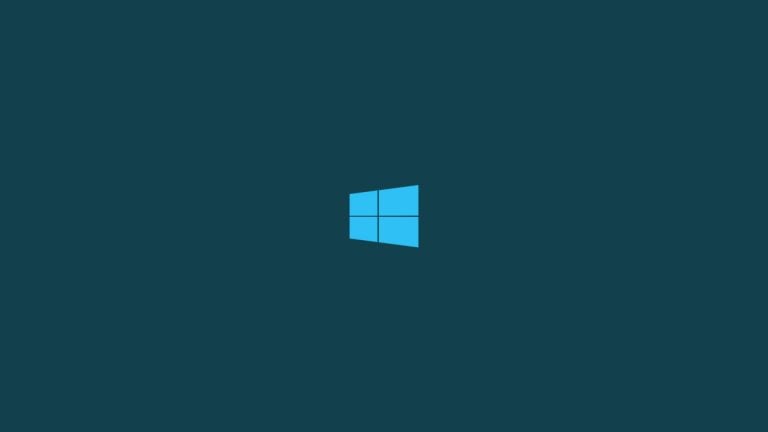
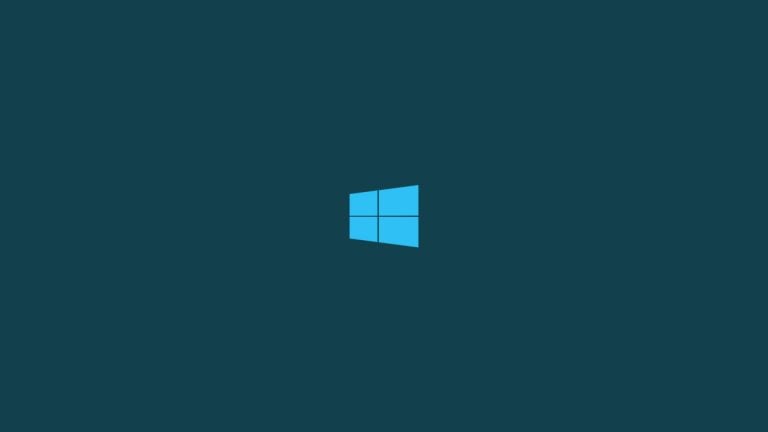
Se visiti spesso il Task Manager di Windows, potresti aver notato la voce .NET Runtime Optimization Service che consuma molta CPU. Che cosa significa e come risolverlo?
Quando questo servizio usa molta CPU il sistema può rallentare. .NET Runtime Optimization Service (spesso mostrato come mscorsvw.exe) è progettato per precompilare porzioni di codice managed in modo che le applicazioni .NET si avviino più velocemente. Normalmente usa poche risorse, ma può aumentare il carico per vari motivi: aggiornamenti in sospeso, file corrotti o, più raramente, presenza di malware.
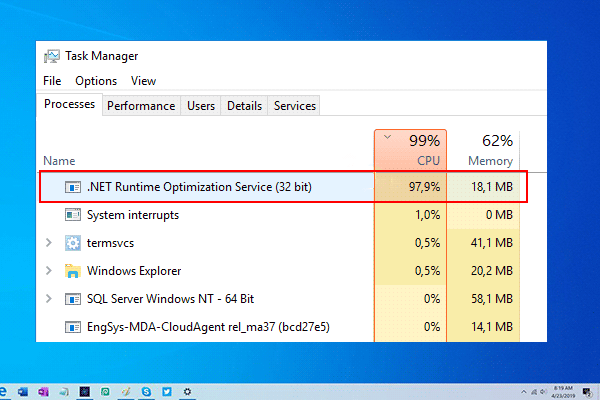
Che cos’è .NET Runtime Optimization Service
Definizione rapida: è il servizio di ottimizzazione delle immagini native di .NET (ngen) che precompila codice per velocizzare l’avvio delle applicazioni .NET.
Cause comuni
- Aggiornamenti o installazioni recenti del framework .NET che richiedono la ricompilazione delle immagini native.
- File corrotti nella cache delle immagini o del runtime.
- Un processo di ottimizzazione rimasto in sospeso o interrotto.
- Malware che imita il nome del processo o interferisce con il servizio.
- Interferenze di software di terze parti (driver, utility) che bloccano la procedura di ottimizzazione.
Come risolvere .NET Runtime Optimization Service che consuma molta CPU in Windows 10
Segui queste soluzioni in ordine: alcune sono rapide, altre richiedono permessi amministrativi.
Scansiona il PC
Il primo passo è la sicurezza: esegui una scansione completa con l’antivirus di sistema (Windows Defender) o con il tuo software antimalware di fiducia. Un malware che si presenta come processo .NET può portare a un uso anomalo della CPU.
Note importanti:
- Usa la scansione completa (full scan), non solo la scansione rapida.
- Aggiorna le definizioni prima di avviare la scansione.
Usare il prompt dei comandi (CMD) per forzare l’ottimizzazione
- Digita cmd nella barra di ricerca di Windows, fai clic destro su Prompt dei comandi e seleziona Esegui come amministratore.
- Se il tuo sistema è a 32 bit, esegui i comandi seguenti:
cd C:\Windows\Microsoft.NET\Framework\v4.0.30319
ngen.exe executequeueditems- Se il tuo sistema è a 64 bit, esegui invece:
cd C:\Windows\Microsoft.NET\Framework64\v4.0.30319
ngen.exe executequeueditemsIl comando ngen.exe executequeueditems forza l’esecuzione della coda di ottimizzazione. L’esecuzione può richiedere tempo: attendi la conclusione.
Riavviare il servizio correlato
- Premi Tasto Windows + R per aprire Esegui.
- Digita services.msc e premi Invio.
- Cerca il servizio relativo a .NET Runtime Optimization o, in alcuni sistemi, voci di ottimizzazione legate al runtime. Alcune guide citano voci come “NVIDIA Telemetry Container” per altri scopi: se vedi solo voci non correlate, cerca “.NET Runtime Optimization Service” o voci con “mscorsvw” o “Ngen” nel nome.
- Se trovi la voce corretta, fai clic destro e seleziona Riavvia.
- Apri Proprietà del servizio e imposta Tipo di avvio su Automatico se applicabile, quindi Applica e OK.
Importante: non riavviare servizi non correlati senza aver compreso la loro funzione.
Eseguire lo script ufficiale da Microsoft (o da repo autorizzati)
- Vai alla pagina GitHub ufficiale o alla fonte Microsoft dello script per la manutenzione di .NET (assicurati che sia una fonte affidabile).
- Premi col tasto destro su Raw e scegli Salva collegamento con nome per salvare il file sul computer.
- Salva il file come Windows Script (estensione .wsf o .vbs a seconda dello script).
- Esegui il file con un doppio clic oppure scegli Esegui con Windows Script Host.
Nota: esegui solo script da fonti verificate. Se non sei sicuro, chiedi supporto IT.
Alternative e approcci aggiuntivi
- Reinstallare o riparare il runtime .NET tramite Pannello di controllo > Programmi e funzionalità o usando gli installer ufficiali Microsoft.
- Verificare gli aggiornamenti di Windows: talvolta Windows Update completa il processo di ottimizzazione.
- Disabilitare temporaneamente il servizio solo per debug (non consigliato come soluzione a lungo termine). Se decidi di farlo, annota le impostazioni originali per poterle ripristinare.
Piccola metodologia rapida (come procedere in pratica)
- Scansione antimalware (sicurezza prima di tutto).
- Esegui il comando ngen per forzare l’ottimizzazione.
- Riavvia il servizio o il sistema se necessario.
- Esegui script ufficiali o ripara il .NET Framework.
- Verifica che il problema sia risolto nel Task Manager.
Quando queste soluzioni potrebbero non funzionare
- Se il problema è causato da un driver difettoso o da un conflitto software, l’ottimizzazione del .NET non risolverà il problema.
- Se i file di sistema sono gravemente danneggiati, potrebbe essere necessario eseguire un controllo SFC (System File Checker) o un ripristino del sistema.
- In presenza di malware persistente, potrebbe essere necessario avviare il sistema in modalità provvisoria e rimuovere manualmente le minacce.
Controlli di accettazione
- L’utilizzo della CPU da parte di .NET Runtime Optimization Service deve ridursi significativamente dopo l’intervento.
- Le applicazioni .NET dovrebbero avviarsi più rapidamente o comunque senza rallentamenti evidenti.
- Nessun nuovo processo sospetto apparso nel Task Manager.
Checklist per ruoli
Per l’utente finale:
- Esegui una scansione antivirus completa.
- Lancia ngen.exe come amministratore.
- Riavvia il PC.
Per l’amministratore di sistema:
- Controlla i log di Windows Update e gli eventi di Application/System.
- Esegui SFC e DISM se sospetti file di sistema corrotti.
- Distribuisci lo script di manutenzione se necessario.
Per il supporto IT:
- Verifica firme digitali degli eseguibili sospetti.
- Isola la macchina e avvia la pulizia malware avanzata.
- Analizza i driver installati e le patch recenti.
Breve glossario
- .NET: piattaforma di sviluppo Microsoft per applicazioni.
- mscorsvw.exe: processo usato dal servizio di ottimizzazione .NET.
- ngen.exe: utilità che genera immagini native per migliorare le prestazioni.
Domande frequenti
Perché il servizio usa CPU anche quando non sto aprendo app .NET?
Il servizio lavora in background per completare attività di ottimizzazione programmate o rimaste in sospeso dopo aggiornamenti. Può continuare finché non termina la coda di lavoro.
Posso disabilitare il servizio definitivamente?
Non è consigliato disabilitare il servizio a lungo termine. Farlo può rallentare l’avvio di applicazioni .NET. Disabilita solo per test temporanei e riattivalo dopo.
Quanto tempo può impiegare l’ottimizzazione?
Dipende dal numero di assembly da elaborare e dalla velocità del disco/CPU. Può richiedere da pochi minuti a oltre un’ora su sistemi con molti componenti .NET.
Riepilogo
- Controlla la presenza di malware prima di tutto.
- Forza l’ottimizzazione con ngen.exe nei percorsi Framework o Framework64.
- Riavvia il servizio corretto e, se necessario, esegui script ufficiali Microsoft.
- Se il problema persiste, valuta riparazione del runtime .NET, SFC/DISM o supporto IT.
Se hai seguito questi passi e il problema continua, fornisci i log eventi di Windows e la versione esatta di .NET installata per una diagnosi più approfondita.



